User Guide - Windows 10
Table Of Contents
- Добре дошли
- Компоненти
- Мрежови връзки
- Свързване с безжична мрежа
- Използване на безжичното управление
- Свързване към WLAN мрежа
- Използване на мобилната широколентова връзка на HP (само при някои продукти)
- Използване на HP Mobile Connect Pro (само при някои продукти)
- Използване на GPS (само при някои продукти)
- Използване на Bluetooth безжични устройства (само при някои продукти)
- Свързване към кабелна мрежа
- Свързване с безжична мрежа
- Придвижване в екрана
- Функции за развлечение
- Използване на уеб камера (само при някои продукти)
- Използване на аудиофункции
- Използване на видео
- Управление на захранването
- Изключване на компютъра
- Използване на HP Fast Charge (само при някои продукти)
- Задаване на опциите на захранването
- Използване на режимите за икономия на енергия
- Захранване от батерията
- Използване на външно променливотоково захранване
- Защита
- Защита на компютъра
- Използване на пароли
- Задаване на пароли в Windows
- Задаване на пароли в Computer Setup
- Управление на администраторска парола за BIOS
- Използване на опциите за защита на DriveLock
- Използване на Windows Hello (само при някои продукти)
- Използване на антивирусен софтуер
- Използване на софтуер на защитна стена
- Инсталиране на софтуерни актуализации
- Използване на HP Client Security (само при някои продукти)
- Използване на HP Touchpoint Manager (само при някои продукти)
- Използване на допълнителен защитен кабел (само при някои продукти)
- Използване на четец на пръстови отпечатъци (само при някои продукти)
- Поддръжка
- Архивиране и възстановяване
- Computer Setup (BIOS), TPM и HP Sure Start
- Използване на HP PC Hardware Diagnostics (UEFI)
- Технически данни
- Електростатично разреждане
- Достъпност
- Азбучен указател
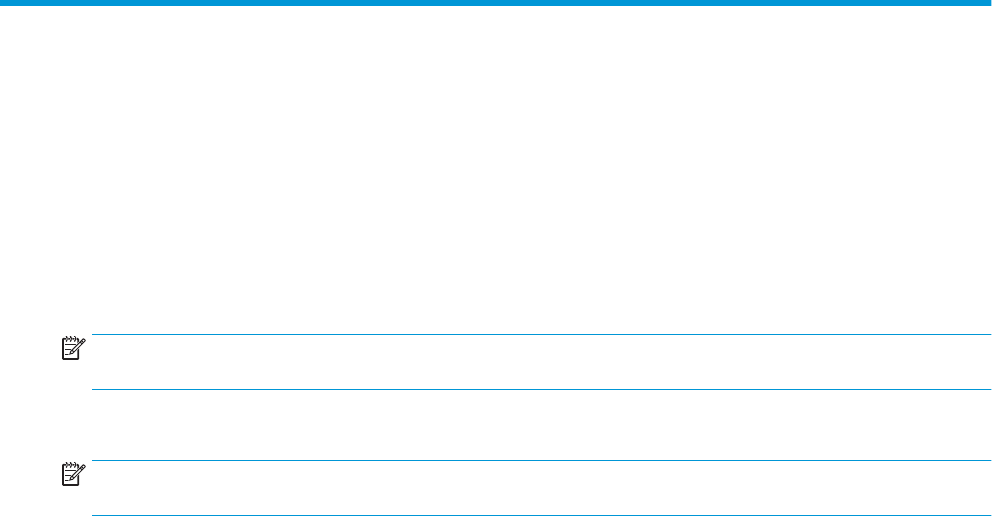
10 Computer Setup (BIOS), TPM и HP Sure Start
Използване на Computer Setup
Computer Setup, или Basic Input/Output System (BIOS), управлява комуникацията между всички входни и
изходни устройства на системата (като например твърди дискове, дисплеи, клавиатура, мишка и
принтер
). Computer Setup включва настройки за типовете инсталирани устройства,
последователността на стартиране на компютъра, както и за количеството на системна и разширена
памет.
ЗАБЕЛЕЖКА: Бъдете изключително внимателни, когато правите промени в Computer Setup. Дадена
грешка може да попречи на нормалната работа на компютъра.
Стартиране на Computer Setup
ЗАБЕЛЕЖКА: С Computer Setup може да се използва външна клавиатура или мишка, свързани чрез
USB порт, единствено ако поддръжката на USB за стари системи е разрешена.
▲
Включете или рестартирайте компютъра и когато се появи емблемата на HP, натиснете f10, за да
влезете в Computer Setup.
Придвижване и избор в Computer Setup
●
За да изберете меню или елемент от меню, използвайте клавиша tab и клавишите със стрелки на
клавиатурата, след което натиснете клавиша enter, или използвайте посочващо устройство, за да
изберете елемента.
●
За да превъртате нагоре и надолу, изберете стрелката за нагоре или стрелката за надолу в горния
десен ъгъл на екрана или използвайте клавишите със стрелките за нагоре или надолу на
клавиатурата.
●
За да затворите отворените диалогови прозорци и да се върнете в екрана на Computer Setup,
натиснете esc, след което изпълнете инструкциите на екрана.
За да излезете от менютата на Computer Setup, изберете един от следните начини:
●
За да излезете от менютата на Computer Setup, без да записвате промените:
Изберете иконата Exit (Изход) в долния десен ъгъл на екрана, след което изпълнете инструкциите
на екрана.
– или –
Изберете Main (Главни), изберете Ignore Changes and Exit (Игнориране на промените и изход),
след което натиснете enter.
●
За да запишете промените и да излезете от менютата на Computer Setup:
Изберете иконата Save (Запис) в долния десен ъгъл на екрана, след което изпълнете
инструкциите на екрана.
– или –
Изберете Main (Главни), изберете Save Changes and Exit (Записване на промените и изход), след
което натиснете enter.
66 Глава 10 Computer Setup (BIOS), TPM и HP Sure Start










